Nažalost, Windows operativni sistemi imaju mnogo ranjivosti. Međutim, u većini slučajeva možete spriječiti zlonamjerne korisnike da ih koriste.
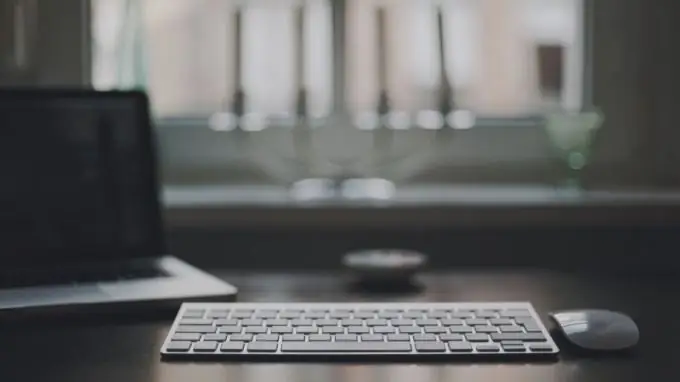
Neophodno je
administratorski račun
Instrukcije
Korak 1
Datoteka domaćina koristi se za preusmjeravanje korisnika na ispravne web adrese. Da biste spriječili pokušaj promjene ove datoteke, morate samostalno konfigurirati njene parametre. U suprotnom riskirate da postanete žrtve prevaranata. Pokrenite sistem i idite na sistemsku particiju tvrdog diska.
Korak 2
Otvorite mapu Windows i odaberite direktorij System32. Sada otvorite mapu upravljačkih programa i idite u poddirektorij itd. Omogućite prikaz skrivenih i sistemskih datoteka u upravitelju datotekama koji koristite.
Korak 3
Za Windows Seven otvorite kontrolnu tablu i odaberite podmeni Izgled i personalizacija. Sada otvorite stavku Prikaži skrivene mape i datoteke koja se nalazi u meniju Opcije mape.
Korak 4
Spustite se po meniju koji se otvori i stavite kvačicu pored stavke "Prikaži skrivene datoteke i direktorijume". Osvježite prozor istraživača u folderu etc i kliknite desnu tipku miša na datoteku domaćina. Imajte na umu da datoteku morate urediti bez nastavka, a ne hosts.ics.
Korak 5
Otvorite navedenu datoteku pomoću dostupnog uređivača teksta. Izbrišite sav sadržaj ove datoteke. U početku sadrži samo opis funkcija koje se mogu implementirati uz njegovu pomoć.
Korak 6
Spremite praznu datoteku. Otvorite njegova svojstva, aktivirajte stavke "Skriveno" i "Samo za čitanje" koje se nalaze na kartici "Općenito". Kliknite gumb Primijeni.
Korak 7
Mogućnosti operativnog sistema Windows Seven omogućavaju vam da datoteke delite samo sa određenim korisnicima. Koristite ovu funkciju da zaštitite svoj računar. Desnom tipkom miša kliknite datoteku i odaberite "Pristup".
Korak 8
Na padajućem izborniku odaberite Specific Users. Izbrišite sve postojeće račune. Sada kliknite gumb "Dodaj" i unesite ime računa koji najmanje često koristite za pristup Internetu. Spremite parametre i ponovo pokrenite računar.






